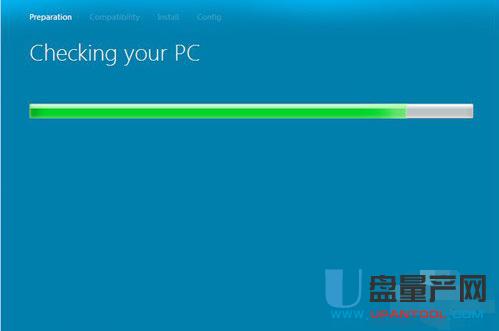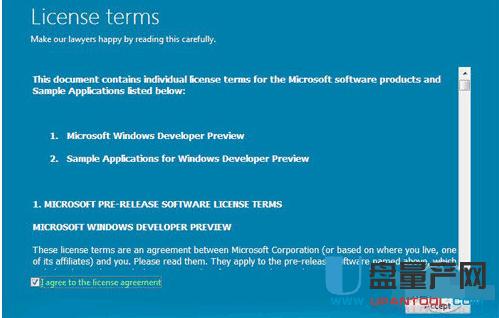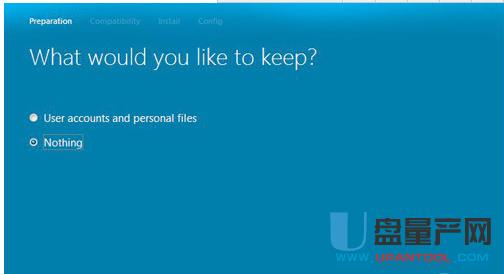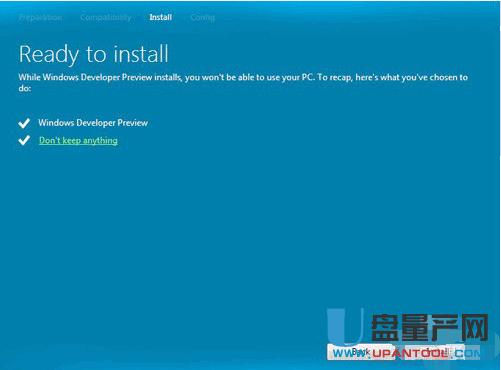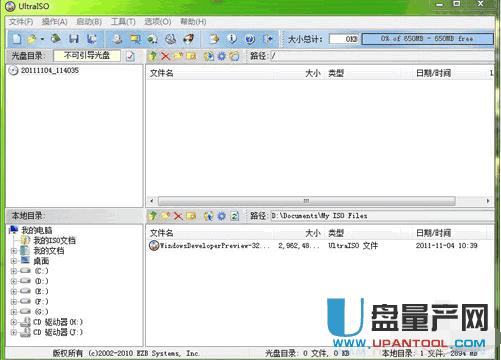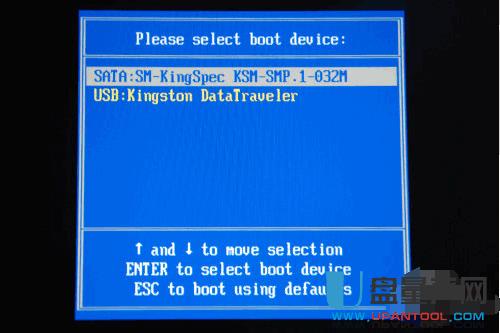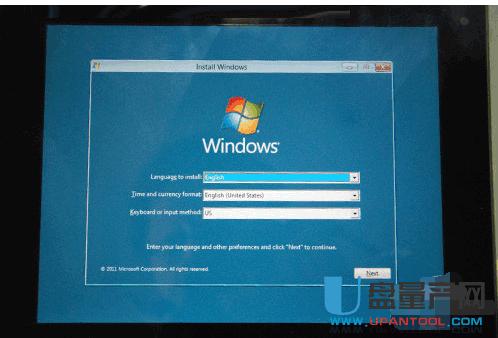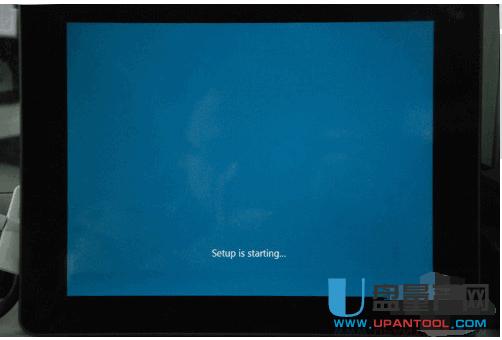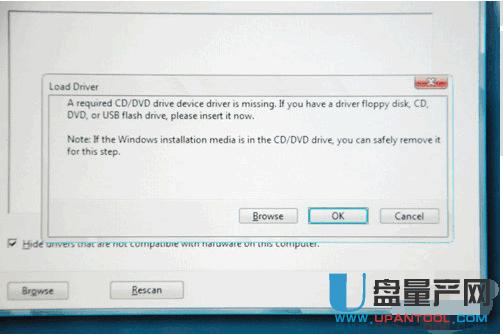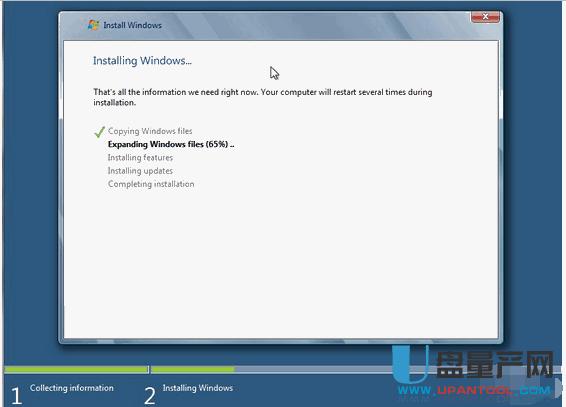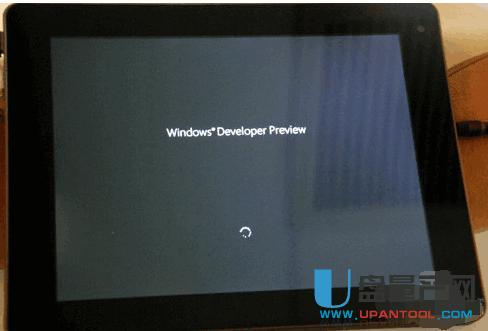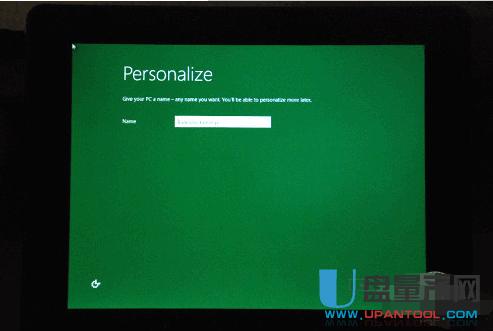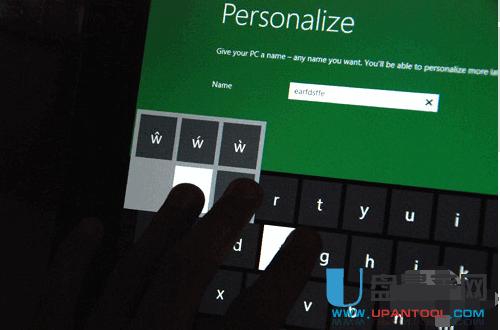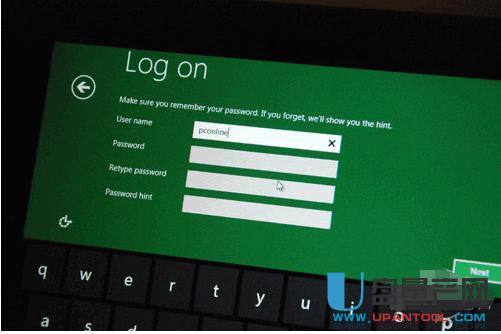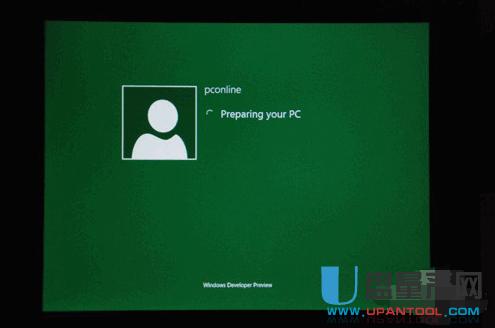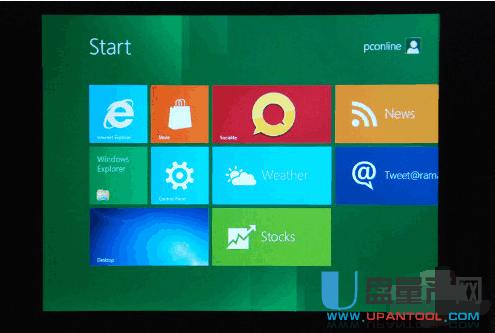|
U盤的稱呼最早來源于朗科科技生產的一種新型存儲設備,名曰“優盤”,使用USB接口進行連接。U盤連接到電腦的USB接口后,U盤的資料可與電腦交換。而之后生產的類似技術的設備由于朗科已進行專利注冊,而不能再稱之為“優盤”,而改稱“U盤”。后來,U盤這個稱呼因其簡單易記而因而廣為人知,是移動存儲設備之一。現在市面上出現了許多支持多種端口的U盤,即三通U盤(USB電腦端口、iOS蘋果接口、安卓接口)。 臺電是一個致力于IT及消費數碼類產品研發、生產、銷售及服務的一體化品牌,先后推出了光存儲、移動存儲、數碼播放器、平板電腦、電子書、鍵鼠、攝像頭等各種個性化產品。在本著“品質至上”的經營宗旨、高瞻遠矚的經營方針,不斷創新,全面提升產品品牌特色及服務內涵,強化品牌的國際化形象,立志成為全球知名的IT及消費數碼類品牌。臺電平板電腦預裝的是安卓系統,不像WINDOWS系統那樣適合辦公,下面就講講臺電平板電腦怎樣用U盤安裝WIN8系統。
安裝Windows 8系統對平板電腦的要求:1G主頻以上的CPU,最低要求1G內存,建議2G以上,系統盤在16G以上,Direct 9.0以上顯卡,支持觸控的顯示屏。
除了以上要求外,我們在用U盤為平板電腦裝系統的時候還需要:USB接口鍵盤、鼠標和存儲設備(U盤)
平板電腦重裝系統主要分為兩個部分:下載安裝包并且制作硬盤ISO鏡像和安裝系統。
首先我們要下載以微軟官方提供的WIN8開發者系統鏡像
在下載完成官方2.8GB的鏡像后,如果你還有興趣下載中午漢化包的話,那么請自便,這里先提示一句,win8漢化包并不完善,BUG比較多。折騰起來比較麻煩。如果只是想要嘗鮮,建議目前先體驗一下英文的系統(相信那些常用的簡單英文也難不倒各位)。
系統的安裝方式有2種,一種直接找一個移動盤或者大容量的U盤,將鏡像用解壓軟件解壓成文件夾安裝。另一種是寫入光盤或者U盤,制成系統啟動盤安裝。
第一種安裝方式是和WIN7的安裝基本一樣,直接在現有系統中使用解壓軟件,打開解壓文件根目錄下的setup.exe,然后猛擊即可。唯一要提示一下的就是記得連上電源,否則它不會讓你安裝的。
檢測硬件配置中
這一步就是我們必須要過的硬件關,提醒一下各位,WIN8要求系統空余16GB以上,但是安裝后大約會占用10G的空間,也就是說雖然它根本用不完16GB,但是它依然要求安裝系統時檢測到你有16GB以上的空余。這臺32GB內存的平板因為內置了系統,空余不足16GB,所以不得不清理了一下別的文件。如果你只有16GB的話,那就要拼人品了。因為硬盤商的1000KB=1MB的算法,如果標稱16GB的,有可能只有15GB。
原系統個人文件保存選擇項
因為是覆蓋安裝,所以你可以選擇保留原本系統中的東西,如果你希望能夠干干凈凈上陣,那么選擇“nothing"吧!
點擊安裝就可以不管了
這種安裝方式的好處就是不用那么麻煩,WIN8開發者系統會直接覆蓋WIN7,也不用擔心驅動以及文件備份的問題。缺點就是不能制成雙系統,并且win7也無法還原了。(當然如果你還希望使用win7的話,可以制成雙系統,可以參考第二種做法)
第二種安裝方式是經常裝機的童鞋們最熟悉的制作啟動盤。
要下載好的將鏡像寫入硬盤,或者刻成DVD光盤,這一點和自己制作Windows系統光盤是一樣的。首先我們需要下載并安裝Ultraiso虛擬光驅。
載入界面,將下載好的光盤鏡像載入Ultraiso軟件,插好U盤就可以開始準備寫入硬盤鏡像了。需要注意的是,這個硬盤鏡像有大約2.8GB,所以最小需要一個4G的U盤。另外寫入鏡像會格式化U盤,所以如果U盤里有東西就提前做好備份吧。
寫入過程
這個過程大約10分鐘左右(根據你的硬件性能速度有所不同),現在可以泡杯茶稍等一會兒,等他出現“同步緩存、、刻錄成功、、”就可以關掉軟件,拔下U盤了。自此我們的WIN8啟動盤就做好了。
安裝過程
USB是越多越好
安裝Windows系統是USB越多越好,因為你需要連接U盤、鍵盤或者鼠標。所幸筆者手上的這臺平板有兩個USB接口,可以方便不少。但其實這臺平板不用鍵盤也能用。因為它頂部有鍵菜單、確認鍵以及上下選擇鍵,在系統選擇界面也是完全能夠使用。當然這只是針對這臺平板,如果你的平板沒有這個,那么還是老老實實的找一個USB接口的鍵盤吧。
即便安裝WIN8他們也非常兼容
插上啟動光盤開工了
我是開機之后狂按菜單鍵,沒有這個鍵的朋友,就連上鍵盤猛擊F11吧,如果你的平板猛擊F11調不出下面的啟動項菜單的話,那么你可以試試F1~F12、TAB或者delete,肯定有可以調出類似下面這個界面的。
啟動菜單
第一個是SATA硬盤啟動,第二個就是我們的U盤啟動了,如果你沒有U盤這一項,極有可能是你沒有安裝U盤的驅動,需要重新登入系統,安裝U盤驅動后再進入這個界面。
熟悉的界面
如果你安裝過WIN7那么這個界面應該是非常熟悉的了,其實WIN8和WIN7在安裝方式上并沒有什么太多的差別,一路點擊下一步就行。唯一要提示一點就是如果你想要安裝雙系統,需要將硬盤分為兩個盤符,將win8系統裝入沒有系統的盤符,也就是D盤。其實平板電腦的硬盤還是太小了,還是建議裝一個就好。筆者就是直接將原盤刪除格式化后再安裝WIN8,體驗完了再裝回去也行。
啟動設置程序
DVD引導錯誤
安裝時,出現了CD/DVD找不到硬件驅動的問題,其實我們的平板本來就米有光驅,這個問題其實是Windows的激活機制流程故障,或者下載包有問題。傳統的Windows系統都是針對有光驅的臺式機或者筆記本,安裝時需要讀寫光盤的硬件,如果不齊全就無法生成引導文件。但是我們常常安裝很多不帶光驅的筆記本也是沒有問題的。在檢查了各個環節后,發現是U盤出了點問題,我重新換了一個U盤后,就順利解決了。
Windows8中
系統加載中
安裝過程和WIN7相似,也是需要反復重啟幾次,等到出現下面這個畫面就算是基本完成了。
WIN8平板搶先體驗
WIN8設置項
全新的虛擬鍵盤設計
激動人心的時候終于是來了,我們的WIN8系統已經安裝到平板電腦上了。由于WIN8是專為平板而生,所以筆者有點迫不及待了,還沒有完成基礎設置,就開始體驗起虛擬鍵盤了。不得不說,WIN8的虛擬鍵盤確實比WIN7的要強大許多,其鍵位面積變大,觸感靈敏度也相應的上升了。
登陸設置
準備桌面
完成一系列設置后,首先迎接我們的不是傳統的windows桌面,而是非常新穎的Metro界面。接下來我們會簡單的做一些體驗。
Metro界面
如果你覺得還不是很習慣這個界面,那么你可以先點擊左下角的"desktop"進入傳統的桌面。
這是原來WIN7的界面
WIN8是不是非常熟悉
經常使用WIN7的用戶見到這個界面肯定是非常熟悉了,筆者當時就脫口而出:“這不就是WIN7嘛”。不過在試玩了一會兒后,發現兩者還是有很多不用的,特別是在完全的觸控狀態下,感覺并不一樣。
如果在系統安裝過程中發現不能用U盤啟動,那么建議把U盤格式化成 fat320 16KB,這樣就能用U盤啟動了。
快速啟動時不能進入BIOS,可以試試:準備好USB HUB、鍵盤 、U盤,先在其他電腦上將u盤制作成可支持UEFI啟動盤,之后將u盤和鍵盤連接在集線器也就是HUB上,再連接在x80h上,在開機他會掃描半天,這時候你按ESC可以輕松進入BIOS了。
以上就是臺電平板電腦怎么用U盤安裝系統的詳細教程,以及在安裝過程中可能出現的一些問題及解決辦法。需要給自己的平板重新WINDOWS系統的親可以試試上訴辦法。
U盤有USB接口,是USB設備。如果操作系統是WindowsXP/Vista/Win7/Linux/PrayayaQ3或是蘋果系統的話,將U盤直接插到機箱前面板或后面的USB接口上,系統就會自動識別。
|